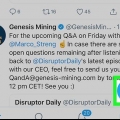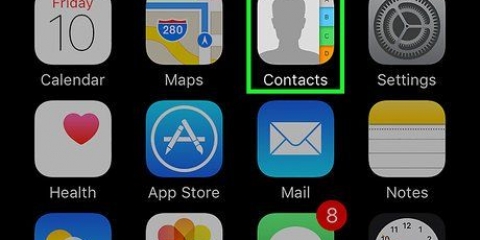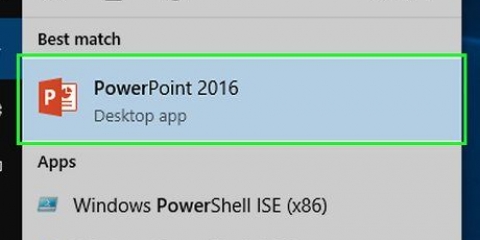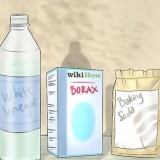Skriver: Bare bruk tastaturet til å skrive inn hele navnet ditt. Tegne: Tegn signaturen din på linjen med musen. Bilde: klikk på Velg bilde. Velg deretter en bildefil med din signatur og klikk på Å åpne.





Du kan laste ned og installere Adobe Acrobat Reader gratis fra Google Play Store-appen på Android, eller fra App Store på iPhone og iPad. Hvis du blir bedt om å logge på med Adobe-kontoen din, skriv inn e-postadressen og passordet knyttet til Adobe-kontoen din, eller trykk på Facebook- eller Google-logoen for å logge på med Facebook- eller Google-kontoen din. 








Tegne: Bare bruk fingeren eller pekepennen for å skrive signaturen din på linjen. Bilde: Trykk på et bilde av signaturen din. Om nødvendig, dra de blå hjørnene innover slik at den blå rammen er sentrert rundt signaturen din. Kamera: Skriv signaturen din på et rent ark. Ta et bilde av signaturen din med kameraet. Trykk om nødvendig Beskjæringssignatur og dra de blå hjørnene inn slik at den blå boksen er sentrert rundt signaturen din.

For å flytte signaturen, trykk og dra den dit du vil ha den. For å gjøre signaturen større, trykk og dra det blå to-pilikonet til høyre for signaturen.
Legg til en signatur i adobe reader
Denne opplæringen vil lære deg hvordan du signerer en PDF med din personlige signatur ved hjelp av Adobe Acrobat Reader DC. Acrobat Reader DC er tilgjengelig for Windows og macOS. Du kan også bruke Adobe Acrobat Reader-mobilappen på telefonen eller nettbrettet for å legge til signaturer.
Trinn
Metode 1 av 2: På en datamaskin

1. Åpne Adobe Acrobat Reader DC. Adobe Acrobat Reader DC er identifisert med et rødt ikon med et hvitt symbol som ligner en penseltegnet `A`. Klikk på ikonet i Windows Start-menyen (PC) eller Programmer-mappen (Mac).
- Du kan laste ned Adobe Acrobat Reader DC fra akrobat.adobe.com

2. klikk påFil. Det er i menylinjen øverst til venstre på skjermen.

3. klikk påÅ åpne. Dette alternativet er plassert øverst i rullegardinmenyen "Fil".

4. Velg en PDF-fil og klikkÅ åpne. Bruk filleseren til å bla gjennom filene på datamaskinen. Klikk på PDF-filen du vil legge til en signatur til, og klikk deretter Å åpne.
Du kan også høyreklikke på en PDF-fil i File Explorer eller Finder på Mac, Åpne med velg og deretter Acrobat Reader DC velg som program. Hvis Adobe Acrobat Reader er din standard PDF-leser, kan du ganske enkelt dobbeltklikke på en PDF-fil for å åpne den i Adobe Acrobat Reader DC.

5. Klikk på fanenYtterligere. Dette alternativet er den andre kategorien i hovedmenyen til Adobe Acrobat Reader DC, under menylinjen.

6. klikk påFyll ut og signer. Det er under et lilla ikon som ser ut som en blyantsignering.

7. klikk påSkilt. Dette alternativet er plassert på toppen av Adobe Acrobat Reader DC ved siden av et ikon som ligner et fyllepennhode. En rullegardinmeny vises.

8. klikk påLegg til signatur. Det er det første alternativet i rullegardinmenyen.

9. klikk påSkriving, Tegn eller bilde. Det er tre metoder for å legge til en signatur. Du kan skrive navnet ditt, tegne med musen eller berøringsskjermen, eller du kan laste opp et bilde av signaturen din. Klikk på ønsket alternativ øverst i vinduet.

10. Legg til signaturen din. Legg til signaturen din ved å bruke følgende trinn, avhengig av den valgte metoden:

11. Klikk på den blå knappenÅ søke. Denne er plassert nederst i vinduet.

12. Klikk der du vil plassere signaturen. Dette vil legge til signaturen din i PDF-filen.

1. 3. Klikk og dra signaturen din for å flytte den. For å gjøre signaturen større, klikk og dra den blå prikken i nedre høyre hjørne av signaturen.

14. klikk påFil. Det er i menylinjen øverst.

15. klikk påLagre. Dette vil lagre PDF-filen med signaturen din.
Metode 2 av 2: Bruke telefon eller nettbrett

1. Åpne Adobe Acrobat Reader. Adobe Acrobat Reader er identifisert med et rødt ikon med et hvitt symbol som ligner en penseltegnet `A`. Trykk på ikonet for å åpne Adobe Acrobat Reader.

2. Trykk påFiler. Det er den andre fanen nederst på skjermen.

3. Trykk på en plassering. For å bla gjennom filer på enheten, trykk På denne enheten. For å bla gjennom filer i dokumentskyen, trykk Dokumentsky. Du kan også trykke på Dropbox hvis du har en Dropbox-konto.

4. Trykk på PDF-en du vil legge til en signatur til. Bruk filleseren til å bla gjennom filer på enheten din og trykk på PDF-filen du vil åpne og legg til en signatur.

5. Trykk på det blå blyantikonet. Det er nederst til høyre på skjermen.

6. Trykk på Fyll ut og signer. Det er i menyen som vises når du trykker på det blå blyantikonet.

7. Trykk på ikonet som ligner et fyllepennhode. På Android-enheter er det det siste ikonet nederst på skjermen. På iPhone og iPad er dette det siste ikonet øverst på skjermen.

8. Trykk påLag signatur. Det er det første alternativet i menyen som vises når du trykker på ikonet som ligner et fyllepennhode.

9. Trykk påTegne, Bilde eller kamera. Det er tre metoder for å legge til en signatur i Adobe Acrobat Reader. Velg metoden du foretrekker.

10. Lag din signatur. Bruk en av følgende metoder for å lage din signatur:

11. Trykk påFerdig. Dette alternativet er plassert øverst til høyre på skjermen. Dette vil lage din signatur.

12. Trykk der du vil plassere signaturen din. Du kan trykke hvor som helst i dokumentet.

1. 3. Trykk på
eller Ferdig. På Android er merket øverst til venstre. På iPhone og iPad, trykk Ferdig i øverste venstre hjørne. Dette vil legge til signaturen din i dokumentet.Artikler om emnet "Legg til en signatur i adobe reader"
Оцените, пожалуйста статью
Lignende
Populær